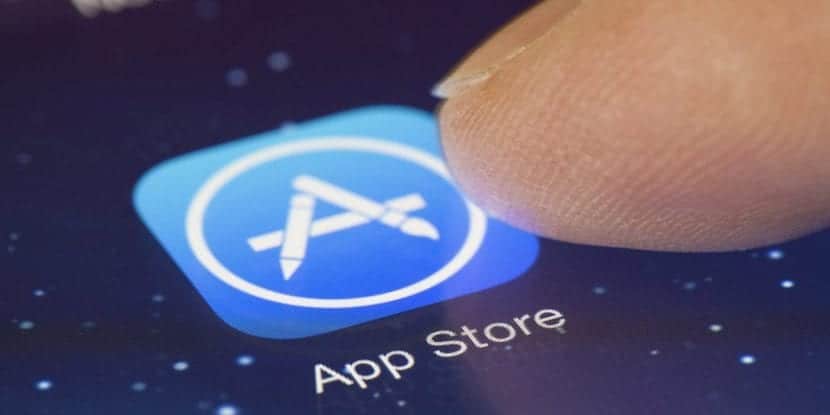
Si vous possédez plusieurs appareils iOS utilisant le même identifiant Apple, comme un iPhone et un iPad, vous avez peut-être réalisé que si vous téléchargez une application sur l'iPhone, cette même application se téléchargera simultanément sur l'iPad, et vice versa. C'est grâce à la fonctionnalité iOS appelée Téléchargements automatiques.
Les téléchargements automatiques sur iOS peuvent être indéniablement utiles dans certaines situations, mais aussi peut être frustrant et inattendu, en plus de provoquer une réduction de la capacité de stockage des appareils, puisqu'ils finissent par télécharger les mêmes applications sur les deux appareils même si vous ne comptez les utiliser que sur un seul appareil.
Les téléchargements automatiques peuvent être désactivés, tout comme de nombreuses autres fonctionnalités disponibles sur iOS. Lorsque nous désactivons cette option sur l'appareil sur lequel nous ne voulons pas qu'ils soient téléchargés, les applications que nous achetons sur chaque appareil seront téléchargées uniquement sur l'appareil sur lequel elles ont été achetées, sans téléchargement sur aucun autre. Comme la plupart des fonctionnalités iOS, la désactivation des téléchargements automatiques peut être effectuée désactiver rapidement, facilement et avec peu de connaissances si nous suivons les étapes détaillées ci-dessous.
Comment arrêter les téléchargements automatiques sur iOS
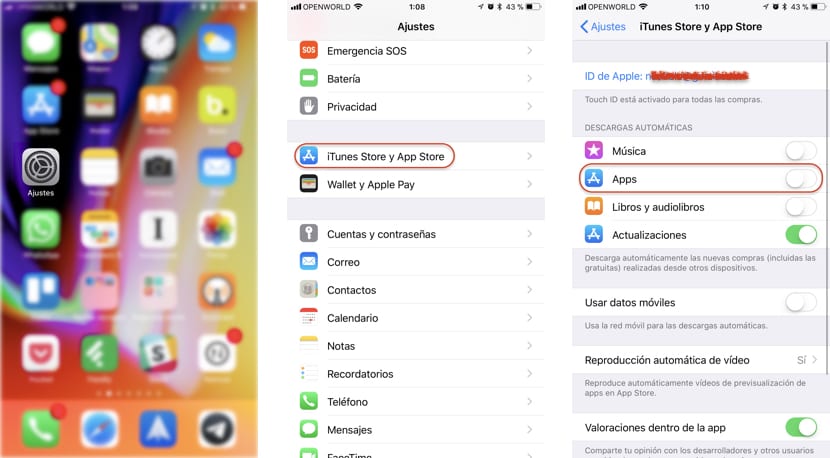
- D'abord nous nous dirigeons vers le haut paramètres.
- Puis nous nous dirigeons vers le haut iTunes et App Store.
- Il ne nous reste plus qu'à accéder au commutateur Apps, à l'intérieur de la section Téléchargements automatiques et le désactiver
Comme je l'ai mentionné ci-dessus, nous devons effectuer cette procédure sur chaque appareil que nous avons associé à notre identifiant Apple. Étant un processus simple et rapide, il ne nous faudra pas longtemps pour mener à bien cette tâche qui nous permettra de gagner de la place qui est inutilement occupée chaque fois que nous achetons une application sur un autre appareil associé au même identifiant.

Ami.
Vous pouvez informer sur la récente mise à jour 11.2.5 beta 7 (1.9 Go)